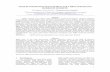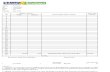Welcome message from author
This document is posted to help you gain knowledge. Please leave a comment to let me know what you think about it! Share it to your friends and learn new things together.
Transcript
2
DAFTAR ISI
DAFTAR ISI...................................................................................................................... 2
TUTORIAL APLIKASI ABSENKU KARYAWAN ........................................................... 5
Membuka Halaman login .................................................................................................... 5
A. STAFF .......................................................................................................................... 6
1. Link Menuju Halaman Depan ................................................................................... 7
2. Icon status Level User, Ganti Password dan Logout .................................................. 7
Ganti Password............................................................................................................ 8
3. Menu Samping ......................................................................................................... 8
4. Tombol Simulasi Absen ........................................................................................... 9
5. Tombol Data Absensi ............................................................................................... 9
6. Tombol Berita ........................................................................................................ 10
7. Tombol Pengumuman ............................................................................................ 12
B. KEPALA DEPARTEMEN ........................................................................................... 13
1. Link Menuju Halaman Depan ................................................................................. 14
2. Icon status Level User, Ganti Password dan Logout ................................................ 14
Ganti Password.......................................................................................................... 15
3. Menu Samping ....................................................................................................... 15
4. Tombol Simulasi Absen ......................................................................................... 17
5. Master Data ........................................................................................................... 17
Daftar Karyawan ........................................................................................................... 17
Daftar Departemen ........................................................................................................ 19
6. Tombol Form Lembur ............................................................................................ 20
Tambah Form Lembur ............................................................................................... 21
Pengaturan Shift ........................................................................................................ 22
Grafik Absensi .......................................................................................................... 22
7. Tombol Data Absensi ............................................................................................. 24
8. Tombol Rekap Absensi .......................................................................................... 25
9. Tombol Berita ........................................................................................................ 26
10. Tombol Pengumuman ......................................................................................... 27
Daftar Pengumuman .................................................................................................. 27
3
Tambah Data Pengumuman ....................................................................................... 27
C. ADMIN/HRD .............................................................................................................. 28
1. Link Menuju Halaman Depan ................................................................................. 29
2. Icon status Level User, Ganti Password dan Logout ................................................ 29
Ganti Password.......................................................................................................... 30
3. Menu Samping ....................................................................................................... 30
4. Tombol Simulasi Absen ......................................................................................... 32
5. Tombol Daftar Karyawan ....................................................................................... 33
Tambah Data Karyawan............................................................................................. 34
Daftar Departement ................................................................................................... 36
6. Tombol Form Lembur ........................................................................................... 37
Tambah form Lembur ................................................................................................ 38
Tambah Form Cuti .................................................................................................... 39
Tambah Form Ijin ...................................................................................................... 39
7. Tombol Data Absensi .............................................................................................. 40
Tambah Absensi ........................................................................................................ 41
Pengaturan Shift ........................................................................................................ 42
Grafik Absensi .......................................................................................................... 43
8. Tombol Rekap Absensi .......................................................................................... 44
9. Tombol Berita ........................................................................................................ 45
Daftar Berita.............................................................................................................. 45
Tambah Data Berita ................................................................................................... 46
10. Tombol Pengumuman ......................................................................................... 46
Daftar Pengumuman .................................................................................................. 47
Tambah Data Pengumuman ....................................................................................... 47
11. Tombol Kotak Pesan ........................................................................................... 48
12. Tombol Panel Saya ............................................................................................. 49
General Setting .......................................................................................................... 49
Daftar Shift ............................................................................................................... 50
MOBILE APPLICATION ................................................................................................ 51
STAFF dan MANAGER................................................................................................... 51
1. Membuka halaman utama .......................................................................................... 51
2. Halaman Berita ....................................................................................................... 53
4
Detail Berita .............................................................................................................. 53
3. Halaman Pengumuman ............................................................................................ 54
Detail Pengumuman .................................................................................................. 54
4. Halaman Absensi .................................................................................................... 55
Rangkuman Absensi .................................................................................................. 55
5. Halaman Kotak Pesan.............................................................................................. 56
Detail Kotak Pesan .................................................................................................... 56
6. Halaman Kirim Pesan .............................................................................................. 57
8. Logout .................................................................................................................... 57
HRD ................................................................................................................................ 58
1. Membuka halaman utama .......................................................................................... 58
2. Halaman Berita ....................................................................................................... 60
Detail Berita .............................................................................................................. 60
3. Halaman Pengumuman ............................................................................................ 61
Detail Pengumuman .................................................................................................. 61
4. Halaman Absensi .................................................................................................... 62
Rangkuman Absensi .................................................................................................. 62
5. Halaman Kotak Pesan.............................................................................................. 63
Detail Kotak Pesan .................................................................................................... 63
6. Halaman Kirim Pesan .............................................................................................. 64
7. Tambah Data Absensi ............................................................................................... 64
8. Edit Data Absensi...................................................................................................... 65
9. Logout .................................................................................................................... 65
5
TUTORIAL APLIKASI ABSENKU KARYAWAN
http://absenku.com/absenku_karyawan/web/
Membuka Halaman login
Langkah untuk membuka halaman depan http://absenku.com/absenku_karyawan/web/
adalah sebagai berikut :
a. Buka web browser yang ada pada desktop komputer, diantaranya adalah Google
Chrome dan Mozzila Firefox. Dalam tutorial ini akan menggunakan Google Chrome.
klik icon Google Chrome pada layar desktop untuk membuka web browser
b.Setelah terbuka, masukan alamat http://absenku.com/absenku_karyawan/web/ pada
form atau kolom di bagian atas
c. Maka akan muncul tampilan halaman sebagai berikut
6
d. Di dalam aplikasi terdapat tiga level user, yaitu :
a. Staf, dengan Username : demostaff dan Password : demostaff123
b. Kepala Departemen, dengan Username: demomngr dan Password:
demomngr123
c. Admin / HRD, dengan Username : demohrd dan Password : demohrd123
A. STAFF
a. Untuk masuk sebagai pegawai, masukkan Username demostaff dan Password
demostaff123, lalu tekan enter atau tombol Login
Halaman Login
b. Kemudian akan tampil halaman sebagai berikut
Menu Depan
7
Keterangan:
1. Link Menuju Halaman Depan
2. Icon Status Level User, Ganti Password dan Logout
3. Menu Samping
4. Tombol Simulasi Absen
5. Tombol Data Absensi
6. Tombol Berita
7. Tombol Pengumuman
1. Link Menuju Halaman Depan
Link ini berguna untuk kembali ke halaman depan jika user sedang berada di halaman
lain. Seperti yang ditunjukkan gambar dibawah ini
2. Icon status Level User, Ganti Password dan Logout
Pada bagian ini ditampilkan informasi dasar tentang user, link untuk mengganti password
dan tombol keluar/Logout
Status Level User, Ganti Password dan Logout
8
Ganti Password
Apabila ingin mengubah password lama menjadi password baru dengan cara, masukkan
Password Lama di kolom 1, lalu masukkan Password Baru di kolom 2 dan
KonfirmasiPassword Baru di kolom 3 kemudian klik “Simpan”
Form Ganti Password
3. Menu Samping
Pada bagian ini memiliki fungsi yang sama dengan menu yang ditampilkan di halaman
depan.
9
4. Tombol Simulasi Absen
Jika user memilih menu ini, akan ditampilkan Simulasi Absen. Untuk melakukan Absensi
Kehadiran, pengguna perlu meng-klik tombol Absen Sekarang. Berikut adalah
tampilannya
Tampilan Sumulasi Absen
5. Tombol Data Absensi
Menu Samping Data Absensi
Jika user memilih menu ini, akan ditampilkan Data Absensi User yang sedang Login.
Untuk menampilkan data absensi, User diharuskan mengisi range atau rentang waktu
absensi yang ingin ditampilkan dengan memasukkan tanggal awal dan tangal akhir
10
rentang waktu yang dimaksud.User juga bisa mengunduh file hasil rekap absensi
tersebut Berikut adalah tampilannya.
Form Rekap Absensi Karyawan
6. Tombol Berita
Menu Samping Daftar Berita
Jika User memilih menu ini, akan ditampilkan menu Daftar Berita. Berikut adalah
tampilannya
12
7. Tombol Pengumuman
Menu Samping Daftar Pengumuman
Jika user memilih menu ini, akan ditampilkan menu Daftar Pengumuman. Berikut adalah
tampilannya
Tampilan Daftar Pengumuman
Tampilan Detail Pengumuman
13
B. KEPALA DEPARTEMEN
a. Untuk masuk sebagai pegawai, masukkan Username demomngr dan Password
demomngr123, lalu tekan enter atau tombol Login
Halaman Login
b. Kemudian akan tampil Halaman Depan
Menu Halaman Depan
14
Keterangan:
1. Link Menuju Halaman Depan
2. Icon Status Level User, Ganti Password dan Logout
3. Menu Samping
4. Tombol Simulasi Absen
5. Tombol Daftar Karyawan
6. Tombol Form Lembur
7. Tombol Data Absensi
8. TombolRekap Absensi
9. Tombol Berita
10. Tombol Pengumuman
1. Link Menuju Halaman Depan
Link ini berguna untuk kembali ke halaman depan jika user sedang berada di halaman
lain. Seperti yang ditunjukkan gambar dibawah ini
2. Icon status Level User, Ganti Password dan Logout
Pada bagian ini ditampilkan informasi dasar tentang user, link untuk mengganti password
dan tombol keluar/Logout.
Status Level User, Ganti Password, dan Logout
15
Ganti Password
Apabila ingin mengubah password lama menjadi password baru dengan cara, masukkan
Password Lama di kolom 1, lalu masukkan Password Baru di kolom 2 dan
KonfirmasiPassword Baru di kolom 3 kemudian klik “Simpan”
Form Ganti Password
3. Menu Samping
Pada bagian ini memiliki fungsi yang hampir sama dengan menu yang di tampilkan di
halaman depan. Namun ada beberapa bagian lebih detail. Berikut adalah tampilan detail
menu samping
Menu Samping
Menu Samping (Master Data - Detail)
16
Menu Samping (Absensi - Detail)
Menu Samping (Berita Detail)
Menu Samping (Berita - Detail)
Menu Samping (Pengumuman - Detail)
17
4. Tombol Simulasi Absen
Jika user memilih menu ini, akan ditampilkan Simulasi Absen. Untuk melakukan Absensi
Kehadiran, pengguna perlu meng-klik tombol Absen Sekarang. Berikut adalah
tampilannya
Tampilan Sumulasi Absen
5. Master Data
Daftar Karyawan
18
Jika user memilih menu ini, akan ditampilkan Daftar Karyawan yang berada di
departemen yang dia pimpin. User bisa menyimpan data daftar karyawan tersebut dalam
bentuk xls dan pdf. Berikut adalah tampilannya
Daftar Karyawan
Detail Karyawan
Sebagai Kepala Departemen, User diberi hak untuk menambahkan foto karyawan.
Caranya bisa mengunggah file jpg, atau dengan menggunakan kamera yang terintegrasi
dengan computer/laptop.
19
Klik ALLOW untuk menggunakan
kamera terintegrasi
Daftar Departemen
Menu Samping (Master Data - Detail)
Selain Daftar Karyawan, melalui Menu Samping, User bisa melihat daftar Departemen
Perusahaan. Berikut tampilannya.
20
Daftar Departemen
6. Tombol Form Lembur
Jika User memilih menu ini, akan ditampilkan menu Form Pre Absen. Disini User bisa
mencari catatan Absensi pada periode tertentu dan membuat form lembur. Berikut adalah
tampilannya
Data Pre Absen
21
Tambah Form Lembur
Untuk menambah tugas lembur kepada seorang Staf, User bisa memilih tombol Tambah
Form Lembur, dan berikut adalah tampilan Form Lembur
Form Lembur
Selain itu, seorang Kepala Departemen bisa melakukan beberapa fungsi lain yang bisa
diakses melalui Menu Samping
Menu Samping (Absensi - Detail)
22
Pengaturan Shift
User dengan level Kepala Departemen bisa melakukan Pengaturan Shift untuk
departemen yang dibawahinya. User bisa mencari catatan shift karyawan dalam periode
tertentu. Selain itu User bisa menambahkan data shift. Berikut adalah tampilannya
Pengaturan Shift
Form Tambah Shift
Grafik Absensi
User dengan level Kepala Departemen bisa melihat catatan Absensi Semua Karyawan
yang berada di bawah departemen yang dibawahinya pada periode tertentu dalam bentuk
grafik. Berikut adalah tampilannya
24
Grafik Absensi (3)
7. Tombol Data Absensi
User dengan level Kepala Departemen bisa melacak Absensi Seorang Karyawan yang
berada di bawah departemen yang dibawahinya pada periode tertentu. Setelah
melacaknya user juga bisa mengunduh data tersebut dengan berbentuk file xls. Berikut
adalah tampilannya
Data Absensi Per Karyawan
25
Keterangan:
1. Tentukan nama karyawan dan periode tanggan absen yang ingin ditampilkan
2. Cari untuk mencari data absensi setelah nama dan periode teisi
3. Summary absensi terlihat jumlah akumulasi lembur, jumlah keterlambatan, akumulasi
keterlambatan, kompensasi keterlambatan dan abstain
4. Download semua data absensi karyawan per divisi dalam format excel. Download data
absensi karyawan dalam format excel
5. Terdapat 2 aksi yaitu edit untuk mengubah data absensi dan hapus untuk menghapus
data absensi
8. Tombol Rekap Absensi
User dengan level Kepala Departemen bisa melihat rekap Absensi Semua Karyawan yang
berada di bawah departemen yang dibawahinya pada periode tertentu. Setelah
melacaknya user juga bisa mengunduh data tersebut dengan berbentuk file xls. Berikut
adalah tampilannya
Rekap Absensi
26
Keteranagan:
1. Tentukan nama karyawan dan periode tanggan absen yang ingin ditampilkan
2. Cari untuk mencari data absensi setelah nama dan periode teisi
3. Download rekap absensi karyawan dalam format excel
9. Tombol Berita
Jika user memilih menu ini, akan ditampilkan Daftar Berita. User bisa memilih salah satu
berita untuk membaca isi berita lebih lengkap. Berikut adalah tampilannya
Daftar Berita
Detail Berita
27
10. Tombol Pengumuman
Jika user memilih menu ini, akan ditampilkan menu Berita. Pada bagian ini user bisa
membaca Pengumuman yang ditargetkan kepadanya atau departemen yang ia bawahi.
Selain itu User juga bisa membuat, merubah dan menghapus pengumuman khusus untuk
departemen yang ia pimpin. Berikut adalah tampilannya
Daftar Pengumuman
Daftar Pengumuman
Tambah Data Pengumuman
Form Tambah Data Pengumuman
28
C. ADMIN/HRD
a. Untuk masuk sebagai pegawai, masukkan Username demohrd dan Password
demohrd123 , lalu tekan enter atau tombol Login
Halaman Login
c. Kemudian akan tampil Halaman Depan
Menu Halaman Depan
Keterangan:
1. Link Menuju Halaman Depan
2. Icon Status Level User, Ganti Password dan Logout
29
3. Menu Samping
4. Tombol Simulasi Absen
5. Tombol Daftar Karyawan
6. Tombol Form Lembur
7. Tombol Data Absensi
8. Tombol Rekap Absensi
9. Tombol Berita
10. Tombol Pengumuman
11. Tombol Kotak Pesan
12. Tombol Panel Saya
1. Link Menuju Halaman Depan
Link ini berguna untuk kembali ke halaman depan jika user sedang berada di halaman
lain.
2. Icon status Level User, Ganti Password dan Logout
Pada bagian ini ditampilkan informasi dasar tentang user, link untuk mengganti password
dan tombol keluar/Logout
Status Level User, Ganti Password, dan Logout
30
Ganti Password
Apabila ingin mengubah password lama menjadi password baru dengan cara, masukkan
Password Lama di kolom 1, lalu masukkan Password Baru di kolom 2 dan
KonfirmasiPassword Baru di kolom 3 kemudian klik “Simpan”
Form Ganti Password
3. Menu Samping
Pada bagian ini memiliki fungsi yang hampir sama dengan menu yang di tampilkan di
halaman depan. Namun ada beberapa bagian lebih detail. Berikut adalah tampilan detail
menu samping
Menu Samping
31
Menu Samping (Master Data -
Detail)
Menu Samping (Absensi -
Detail)
Menu Samping (Berita Detail)
Menu Pengumuman (Berita -
Detail)
32
Menu Samping (Panel Saya - Detail)
4. Tombol Simulasi Absen
Jika user memilih menu ini, akan ditampilkan Simulasi Absen. Untuk melakukan Absensi
Kehadiran, pengguna perlu meng-klik tombol Absen Sekarang. Berikut adalah
tampilannya
Tampilan Sumulasi Absen
33
5. Tombol Daftar Karyawan
Jika user memilih menu ini, akan ditampilkan semua daftar karyawan. User bisa
menyimpan data daftar karyawan tersebut dalam bentuk xls dan pdf. Berikut adalah
tampilannya
Daftar Karyawan
Keterangan:
1) Tambah data apabila terdapat karyawan baru yang ingin ditambahkan pada daftar
karyawan
2) Tambah data dari fingerprint apabila terdapat karyawan baru yang ingin ditambahkan
pada daftar karyawan lewat absen dari fingerprint
3) Unduh tamplate import apabila ingin mengambil tamplate dalam formal excel
4) Import data karyawan apabila ingin memasukkan data karyawan dari suatu file
5) Pilih divisi yang dicari
6) Ketikkan keyword apabila ingin mencari suatu data secara langsung tanpa melihat
pada daftar karyawan satu persatu kemudian klik “Cari”
7) Export data pdf untuk mengambil data karyawan dalam format pdf
8) Export data excel untuk mengambil data karyawan dalam format excel
9) Terdapat dua aksi yaitu edit untuk mengubah data karyawan dan hapus untuk
menghapus data karyawan yang sudah tidak dibutuhkan
34
Sebagai Admin/HRD, User diberi hak untuk Menambah Data, Mengunduh Template
Import, Eksport Data Karyawan (PDF & XLS), Mengunduh Barcode, Mengubah
Data Karyawan, dan Menghaspus Data Karyawan.
Tambah Data Karyawan
FormTambah Data Karyawan
36
Daftar Departement
Menu Samping (Master Data - Detail)
Selain Daftar Karyawan, User bisa melihat daftar Departemen Perusahaan. Pada halaman
ini User bisa menambahkan Departemen Baru.User diharuskan memasukkan Kode
Departemen dan Nama Departemen baru.Berikut tampilannya.
Daftar Departemen
37
Keterangan:
1. Cari untuk mencari nama departemen yang dicari secara langsung
2. Tambah apabila terdapat departemen baru yang ingin ditambahkan pada daftar
departemen
3. Mengisikan kode dan nama departemen kemudian klik “simpan”
4. Terdapat 2 aksi yaitu edit untuk mengedit data departemen dan hapus untuk menghapus
data departemen yang sudah tidak digunkan kembali
6. Tombol Form Lembur
Jika User memilih menu ini, akan ditampilkan menu Form Pre Absen. Disini User bisa
mencari catatan Absensi pada periode tertentu dan membuat form lembur, form cuti dan
form ijin. Berikut adalah tampilannya
Data Pre Absen
Keterangan:
1. Pilih Departemen
2. Pilih nama karyawan
3. Tentukan tanggal pre absen
38
4. Pilih Jenis absen
5. Cari untuk mencari data yang dituju
6. Tambah form lembur
7. Tambah form cuti
8. Tambah form ijin
9. Tambah form ijin sakit
Tambah form Lembur
Untuk menambah tugas lembur kepada seorang Staf, User bisa memilih tombol Tambah
Form Lembur. Pilih department, nama karyawan, tanggal lembur, jam masuk, jam
pulang dan keterangan lembur kemudian klik “Tambah”. Berikut adalah tampilan Form
Lembur
Form Lembur
39
Tambah Form Cuti
Untuk menambah cuti kepada seorang Staf, User bisa memilih tombol Tambah Form
Cuti. Pilih department, nama karyawan, tanggal cuti dan keterangan cuti kemudian klik
“Tambah”. Berikut adalah tampilan Form Cuti
Form Cuti
Tambah Form Ijin
Untuk menambah ijin kepada seorang Staf, User bisa memilih tombol Tambah Form
Ijin. Pilih department, nama karyawan, tanggal ijin dan keterangan ijin kemudian
klik”Tambah”. Berikut adalah tampilan Form Ijin
Form Ijin
40
7. Tombol Data Absensi
User dengan level Admin/HRD bisa melacak Absensi Seorang Karyawan pada periode
tertentu.User hanya perlu mencari identias pegawai berikut, bisa dimulai dari Departemen
asal pegawai, cari namanya Setelah melacaknya user juga bisa mengunduh data tersebut
dengan berbentuk file xls. Berikut adalah tampilannya
Data Absensi Per Karyawan
Keterangan:
1. Tentukan nama karyawan dan periode tanggan absen yang ingin ditampilkan
2. Summary absensi terlihat jumlah akumulasi lembur, jumlah keterlambatan, akumulasi
keterlambatan, kompensasi keterlambatan dan abstain
3. Cari untuk mencari data absensi setelah nama dan periode teisi
4. Download semua data absensi karyawan per divisi dalam format excel. Download data
absensi karyawan dalam format excel
5. Terdapat 2 aksi yaitu edit untuk mengubah data absensi dan hapus untuk menghapus
data absensi
41
Selain itu, seorang Admin/HRD bisa melakukan beberapa fungsi lain yang bisa diakses
melalui Menu Samping
Menu Samping (Absensi - Detail)
Tambah Absensi
User dengan level Admin/HRD bisa melakukan penambahan absensi seluruh pegawai.
User harus mencari identias pegawai berikut, bisa dimulai dari Departemen asal pegawai,
cari namanya, lalu masukkan tanggal absensi, jam masuk, jam pulang, jenis absensi dan
keterangan (opsional) kemudian klik “Tambah”. Berikut adalah tampilannya
Form Tambah Absensi
42
Pengaturan Shift
User dengan level Admin/HRD bisa melakukan pengaturan seluruh pegawai. User hanya
perlu mencari identias pegawai berikut, bisa dimulai dari departemen asal pegawai, cari
namanya, lalu memasukkan rentang waktu dan jenis shift. Selain itu user juga bisa
menambah shift pegawai. Berikut adalah tampilannya
Form Pengaturan Shift Karyawan
Form Tambah Shift
43
Grafik Absensi
User dengan level Admin/HRD bisa melihat catatan Absensi Semua Karyawan
berdasarkan departemen yang sudah ditentukan pada periode tertentu dalam bentuk
grafik. Berikut adalah tampilannya
Grafik Absensi (1)
Grafik Absensi (2)
44
Grafik Absensi (3)
8. Tombol Rekap Absensi
User dengan level Admin/HRD bisa melihat rekap absensi semua karyawan berdasarkan
departemen yang ditentukan pada periode tertentu kemudian klik “cari”. Setelah
melacaknya user juga bisa mengunduh data tersebut dengan berbentuk file xls. Berikut
adalah tampilannya
Rekap Absensi
45
9. Tombol Berita
Jika user memilih menu ini, akan ditampilkan Daftar Berita. User bisa memilih salah satu
berita untuk membaca isi berita lebih lengkap.Selain itu User dengan level Admin/HRD
bisa menambahkan Berita. Berikut adalah tampilannya
Menu Samping (Berita - Detail)
Daftar Berita
Daftar Berita
46
Detail Berita
Tambah Data Berita
Tambah Data Berita
10. Tombol Pengumuman
Jika user memilih menu ini, akan ditampilkan menu Pengumuman. Pada bagian ini user
dengan level Admin/HRD bisa membaca Semua Pengumuman.Selain itu User juga bisa
membuat, merubah dan menghapus pengumuman yang bisa ditujukan khusus kepada
departemen atau karyawan. Berikut adalah tampilannya
47
Daftar Pengumuman
Daftar Pengumuman
Keterangan:
1. Ketikkan keyword pada kolom cari untuk mencari pengumuman secara langsung tanpa
harus melihat satu persatu pada daftar pengumuman
2. Buat pengumuman baru apabila terdapat pengumuman baru yang ingin ditambahkan
pada daftar
3. Terdapat 2 aksi yaitu edit untuk mengubah data pengumuman dan hapus untuk
mengahapus pengumuman yang sudah tidak digunakan kembali
Tambah Data Pengumuman
Apabila terdapat pengumuman baru yang ingin ditambhakan pada daftar dengan cara klik
“Buat Pengumuman Baru” isikan judul pengumuman, target pengumuman dan isi
pengumuman kemudian klik “simpan” seperti gambar yang ditunjukkan dibawah ini
48
Form Tambah Data Pengumuman
11. Tombol Kotak Pesan
Jika user memilih menu ini, akan ditampilkan menu Pesan. Pada bagian ini user dengan
level Admin/HRD bisa membaca Semua Pesan personal antara Admin/HRD dengan
karyawan. Berikut adalah tampilannya
Daftar Kotak Pesan
49
Detail Pesan
Hapus Pesan
12. Tombol Panel Saya
General Setting
Jika user memilih menu ini, akan ditampilkan menu Panel Saya, sebuah menu khusus
Admin/HRD. Terdapat dua bagian utama, yaitu General Setting (Pengaturan Umum) dan
daftarshift.
Form General Setting
50
Daftar Shift
Form Daftar Shift
Keterangan:
1. Cari untuk mencari nama shift secara langsung tanpa melihat satu persatu pada daftar
shift
2. Tambah shift apabila terdapat shift baru yang ingin ditambahkan dalam daftar dengan
cara mengisi kode shift, nama shift, jam masuk dan jam pulang kemudian klik
“simpan”
3. Terdapat 2 aksi yaitu edit untuk mengedit daftar shift dan hapus untuk menghapus
daftar shift yang sudah tidak digunakan kembali
51
MOBILE APPLICATION
STAFF dan MANAGER
1. Membuka halaman utama
Instal terlebih dahulu aplikasi pada android dan buka aplikasinya seperti yang
ditunjukkan gambar dibawah ini
Silahkan masukkan username dan password yang sesuai. Kemudian klik “Log In” dan
akan tampil halaman seperti gambar berikut :
52
Menu-menu dalam aplikasi ini bisa diakses melalui halaman home. Silakan klik salah
satu menunya. Selain dapat diakses dari halaman home, menu bisa diakses melalui menu
sidebar. Pada pojok kiri atas ada tombol untuk menampilkan menu. Tampilan menu
sidebar adalah seperti di bawah ini
Keterangan:
1) Home menampilkan halaman utama dari aplikasi absenku
2) Berita menampilkan daftar berita
3) Pengumuman menampilkan daftar pengumuman
4) Absensi menampilkan data absensi dari karyawan
5) Kotak Pesan menampilkan pesan yang masuk pada aplikasi
6) Kirim Pesan digunakan apabila pengguna aplikasi ingin membalas pesan
7) Keluar apabila ingin keluar dari aplikasi ini
53
2. Halaman Berita
Halaman berita menampilkan list berita. Tampilan halaman berita adalah seperti di bawah
ini:
Detail Berita
Untuk melihat detail berita silahkan klik berita yang akan dilihat, akan tampil halaman
sebagai berikut
54
3. Halaman Pengumuman
Halaman berita menampilkan list pengumuman. Tampilan halaman pengumuman adalah
seperti di bawah ini:
Detail Pengumuman
Untuk melihat detail berita silahkan klik pengumuman yang akan dilihat, akan tampil
halaman sebagai berikut
55
4. Halaman Absensi
Halaman berita menampilkan list absensi karyawan. Tampilan halaman absensi adalah seperti di
bawah ini:
Rangkuman Absensi
Menampilkan rangkuman absensi karyawan. Tampilan halaman rangkuman absensi adalah seperti
di bawah ini:
56
5. Halaman Kotak Pesan
Halaman kotak pesan menampilkan list pesan yang sudah dikirimkan dari user mobile.
Tampilan halaman kotak pesan adalah seperti di bawah ini:
Detail Kotak Pesan
Untuk melihat detail kotak pesan silahkan klik pesan yang akan dilihat, akan tampil
halaman sebagai berikut
57
6. Halaman Kirim Pesan
Halaman kirim pesan berisi kolom untuk membuat pesan. Tampilan halaman kirim pesan
adalah seperti di bawah ini:
8. Logout
Apabila ingin keluar dari aplikasi absenku dengan cara pilih menu “Logout” yang ada di
sidebar. Akan muncul konfirmasi seperti gambar dibawah ini kemudian klik “Ok”
58
HRD
1. Membuka halaman utama
Instal terlebih dahulu aplikasi pada android dan buka aplikasinya seperti yang
ditunjukkan gambar dibawah ini
Silahkan masukkan username dan password yang sesuai. Kemudian klik “Log In” dan
akan tampil halaman seperti gambar berikut :
59
Menu-menu dalam aplikasi ini bisa diakses melalui halaman home. Silakan klik salah
satu menunya. Selain dapat diakses dari halaman home, menu bisa diakses melalui menu
sidebar. Pada pojok kiri atas ada tombol untuk menampilkan menu. Tampilan menu
sidebar adalah seperti di bawah ini
Keterangan:
1) Home menampilkan halaman utama dari aplikasi absenku
2) Berita menampilkan daftar berita
3) Pengumuman menampilkan daftar pengumuman
4) Absensi menampilkan data absensi dari karyawan
5) Kotak Pesan menampilkan pesan yang masuk pada aplikasi
6) Kirim Pesan digunakan apabila pengguna aplikasi ingin membalas pesan
7) Add Absensi digunakan untuk menambhkan data absensi yang baru
8) Edit Absensi digunakan untuk mengubah data absensi
9) Keluar apabila ingin keluar dari aplikasi ini
60
2. Halaman Berita
Halaman berita menampilkan list berita. Tampilan halaman berita adalah seperti di bawah
ini:
Detail Berita
Untuk melihat detail berita silahkan klik berita yang akan dilihat, akan tampil halaman
sebagai berikut
61
3. Halaman Pengumuman
Halaman berita menampilkan list pengumuman. Tampilan halaman pengumuman adalah
seperti di bawah ini:
Detail Pengumuman
Untuk melihat detail berita silahkan klik pengumuman yang akan dilihat, akan tampil
halaman sebagai berikut
62
4. Halaman Absensi
Halaman berita menampilkan list absensi karyawan. Tampilan halaman absensi adalah seperti di
bawah ini:
Rangkuman Absensi
Menampilkan rangkuman absensi karyawan. Tampilan halaman rangkuman absensi adalah seperti
di bawah ini:
63
5. Halaman Kotak Pesan
Halaman kotak pesan menampilkan list pesan yang sudah dikirimkan dari user mobile.
Tampilan halaman kotak pesan adalah seperti di bawah ini:
Detail Kotak Pesan
Untuk melihat detail kotak pesan silahkan klik pesan yang akan dilihat, akan tampil
halaman sebagai berikut
64
6. Halaman Kirim Pesan
Halaman kirim pesan berisi kolom untuk membuat pesan. Tampilan halaman kirim pesan
adalah seperti di bawah ini:
7. Tambah Data Absensi
Apabila terdapat data absensi yang ingin ditambahkan pilih terlebih dahulu depatemen,
karyawan, jam kerja sesuai pada kolom yang telah disediakan kemudian klik “Simpan”.
65
8. Edit Data Absensi
Apabila ingin mengubah data absensi bisa dicari telebih dahulu dsata yang ingin diubah
kemudian klik “Cari data”
9. Logout
Apabila ingin keluar dari aplikasi absenku dengan cara pilih menu “Logout” yang ada di
sidebar. Akan muncul konfirmasi seperti gambar dibawah ini kemudian klik “Ok”
Related Documents